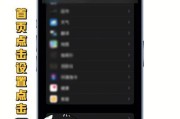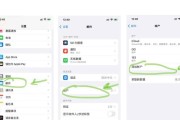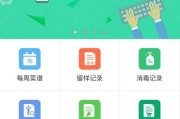在使用苹果的iPhone设备进行日常操作时,您可能需要退出当前登录的AppleID,或是出于隐私、安全或其他原因需要重新登录。在本文中,我将向您详细介绍如何从您的iPhone中退出AppleID以及如何重新进行登录,确保操作步骤简单明了,让您能够轻松完成这些操作。
如何退出当前的AppleID
当您使用iPhone时,可能会遇到需要退出AppleID账户的情况,比如出售或共享您的设备。以下是详细步骤:
1.打开“设置”应用
请打开您的iPhone上的“设置”应用。
2.点击您的AppleID
在“设置”菜单中,找到并点击您的AppleID名字,这通常位于屏幕顶部。
3.选择“退出”
在弹出的菜单中,选择“退出”选项。
4.确认退出操作
系统会提示您确认是否退出AppleID。点击“退出”按钮来完成操作。
完成这些步骤后,您的AppleID将从该设备上成功退出。如果有任何与AppleID相关联的服务仍在使用,系统也会提示您在退出前先断开这些服务的连接。
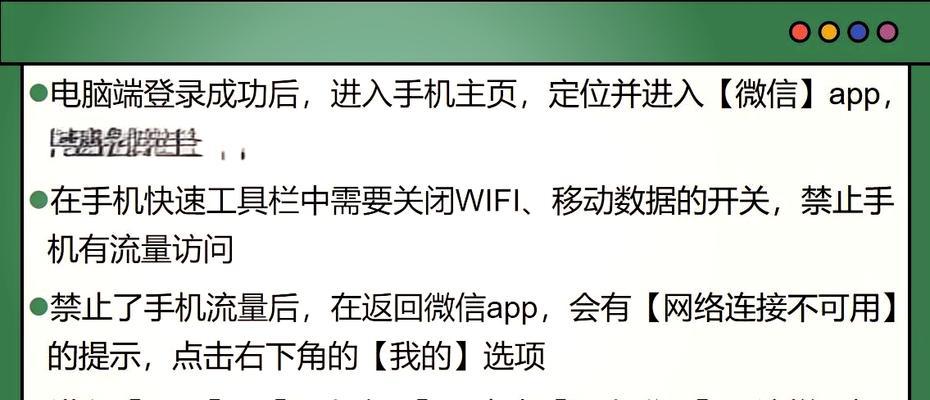
如何重新登录AppleID
如果需要重新登录您的AppleID,或者是在设备上首次设置时,以下是详细的步骤:
1.进入“设置”并选择“AppleID”
在您的iPhone上打开“设置”,然后点击屏幕顶部的AppleID。
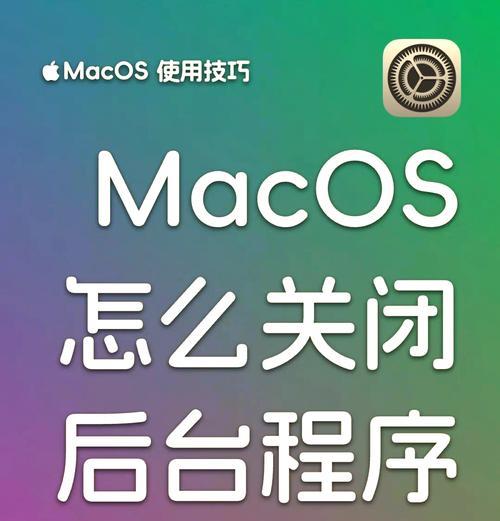
2.点击“登录”
在AppleID页面,点击“登录”选项。
3.输入您的AppleID和密码
在新页面中,输入您的AppleID账号和密码,然后点击“下一步”。
4.验证身份
系统可能会要求通过双重认证的方式验证身份。请按照屏幕上的指示操作,这可能包括使用受信任的设备、输入验证码等步骤。
5.同意使用条款和隐私政策
阅读并同意Apple服务条款及隐私政策,然后点击“同意”。
6.完成设置
如果您是首次登录该设备,您可能需要进行一些额外的设置,比如设置面容ID、触控ID或输入安全码。按照指示完成所有步骤。
7.享受服务
登录完成后,您就可以开始使用包括iCloud、AppStore、iTunesStore和其他Apple服务了。
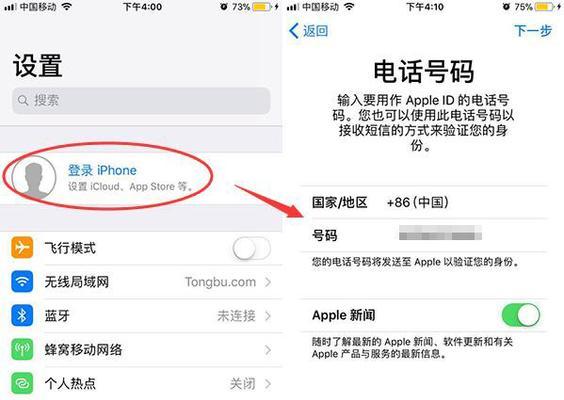
常见问题与实用技巧
Q:退出AppleID后,我的数据会怎样?
A:退出AppleID不会删除您的个人数据,如照片、音乐或其他个人文件。但是,某些与AppleID关联的服务可能不再可用,例如iCloud备份和同步功能。
Q:如何安全地退出AppleID?
A:确保在退出AppleID之前,您已经备份了所有重要数据。如果您的设备是共享给他人使用,建议将设备恢复至出厂设置。
Q:重新登录AppleID时遇到问题怎么办?
A:如果遇到问题,比如忘记密码或登录时出现错误,可以使用“忘记密码”或“获取帮助”链接来进行密码重置或联系Apple支持。
Q:如果我有多个AppleID,我应该如何管理?
A:您可以在同一设备上切换多个AppleID,但一次只能登录一个账户。在登录新账户前,需要先退出当前账户。
Q:登录AppleID时需要开启双重认证吗?
A:是的,为了账户的安全,强烈建议您开启双重认证。这样可以更有效地保护您的账户不被未经授权的访问。
通过以上步骤,您可以轻松地从iPhone退出和重新登录AppleID。在操作过程中,务必仔细阅读提示信息,确保每一步都按照指南进行。记住,在操作前做好数据备份是明智之选,以防万一。
现在,您已经掌握了退出和重新登录AppleID的正确方法。无论您是出于什么原因需要进行这些操作,都可以根据本文的指导顺利完成。希望这些信息能够帮助您更安全、更有效地使用您的iPhone。
标签: #iphone